极光pdf横向打印pdf文档的教程
时间:2023-10-12 11:02:05作者:极光下载站人气:20
作为一款专门用来处理pdf文件的工具,极光pdf软件吸引了不少用户前来下载使用,在这款软件中有着许多强大且实用的功能,可以帮助用户编辑、阅读、管理或是转换pdf文件,很好的满足了用户的需求,因此极光pdf软件受到了不少用户的喜欢,当用户在使用极光pdf软件时,发现页面中的功能是很丰富的,这时用户就可以根据需要来进行设置,最近小编看到有用户想要横向打印pdf文档,却不知道怎么来操作实现,其实这个问题是很好解决的,用户直接进入到打印窗口中,接着勾选其中的横向选项即可,那么接下来就让小编来向大家分享一下极光pdf横向打印pdf文档的方法教程吧,希望用户能够喜欢。
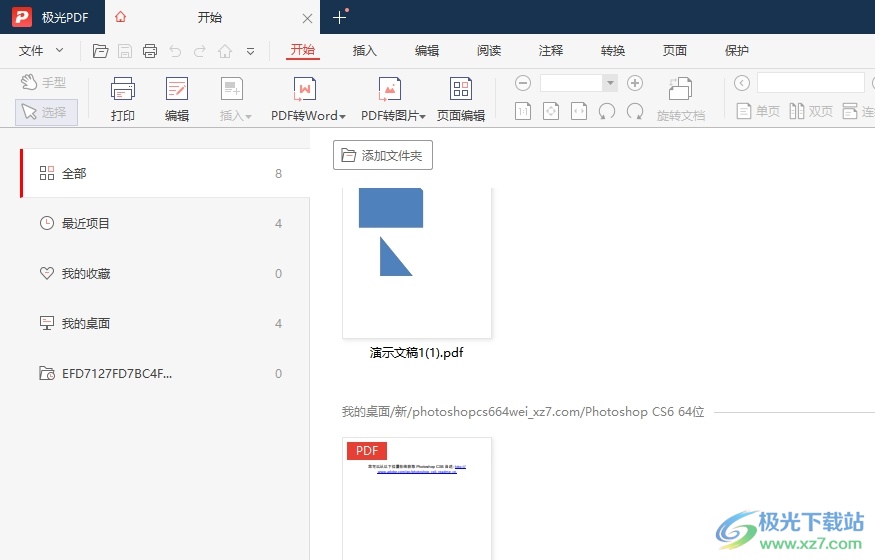
方法步骤
1.用户在电脑上打开极光pdf软件,并来到主页上在最近文件板块中打开pdf文件

2.进入到pdf文件的编辑页面上,用户需要在菜单栏中点击打印图标
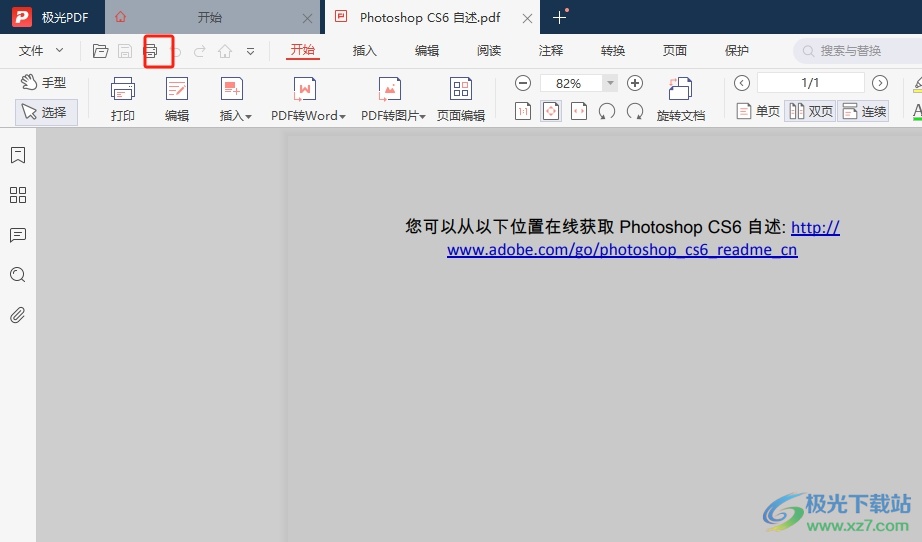
3.页面发生切换,弹出打印窗口,用户需要勾选页面设置板块中的横向选项
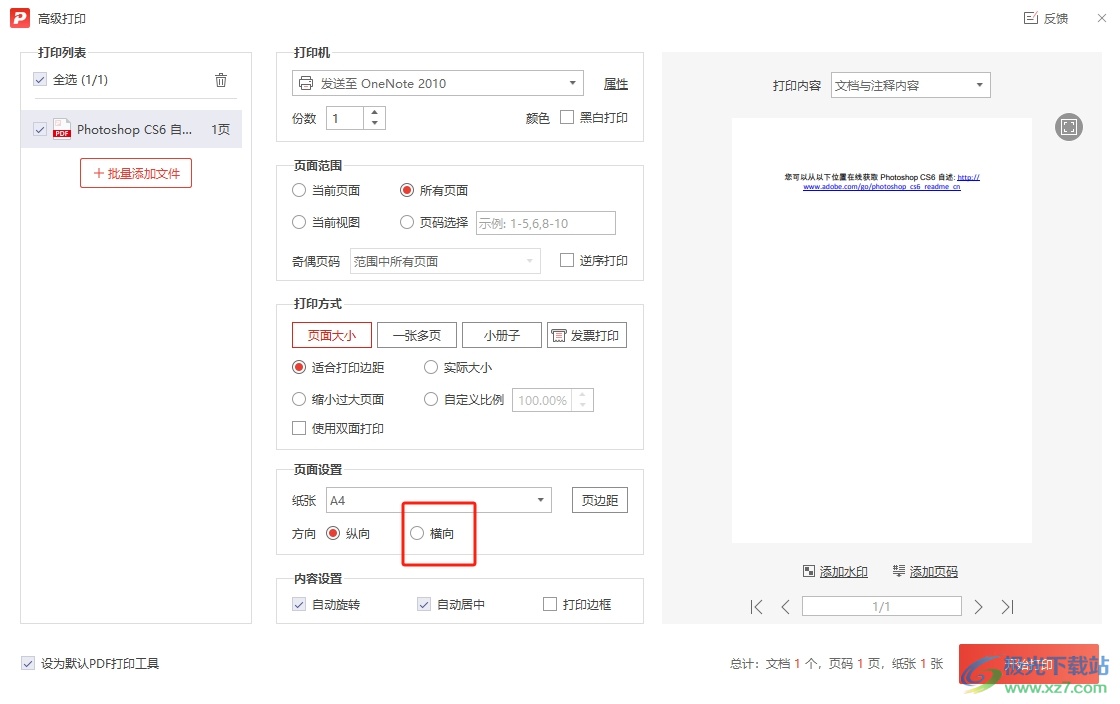
4.设置完成后,用户直接在窗口的右下角按下开始打印按钮即可解决问题
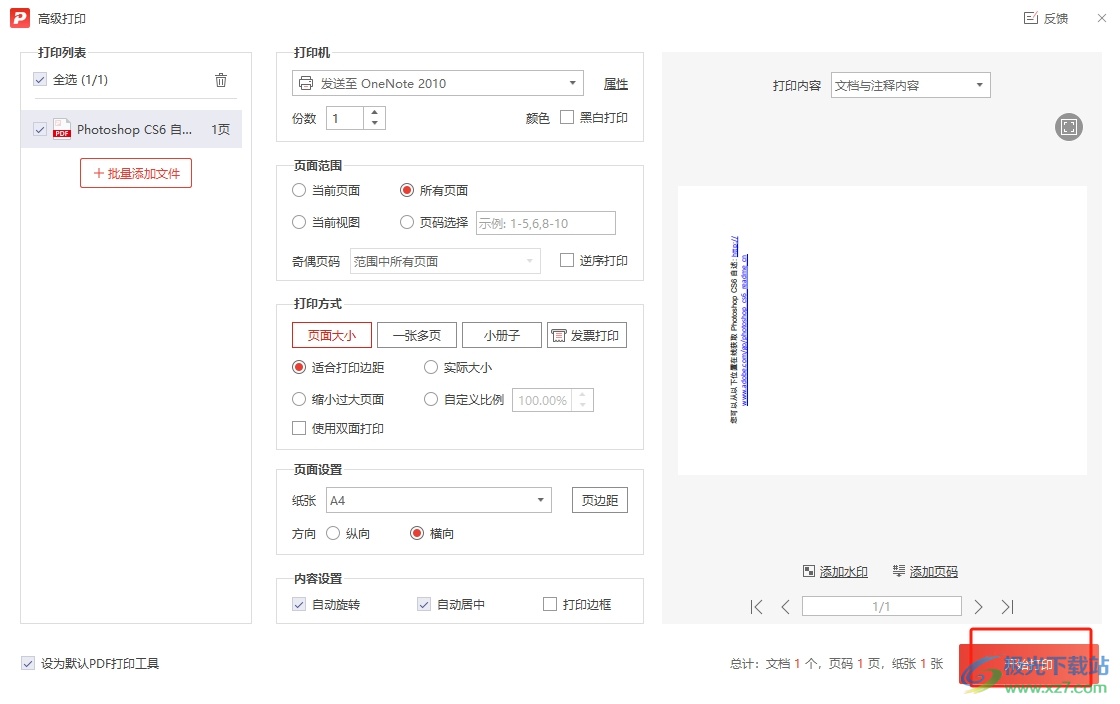
以上就是小编对用户提出问题整理出来的方法步骤,用户从中知道了大致的操作过程为选择文件——点击打印——勾选横向——开始打印这几步,方法简单易懂,因此感兴趣的用户可以跟着小编的教程操作试试看,一定可以解决好这个问题的。
标签极光pdf,横向打印
相关推荐
相关下载
热门阅览
- 1百度网盘分享密码暴力破解方法,怎么破解百度网盘加密链接
- 2keyshot6破解安装步骤-keyshot6破解安装教程
- 3apktool手机版使用教程-apktool使用方法
- 4mac版steam怎么设置中文 steam mac版设置中文教程
- 5抖音推荐怎么设置页面?抖音推荐界面重新设置教程
- 6电脑怎么开启VT 如何开启VT的详细教程!
- 7掌上英雄联盟怎么注销账号?掌上英雄联盟怎么退出登录
- 8rar文件怎么打开?如何打开rar格式文件
- 9掌上wegame怎么查别人战绩?掌上wegame怎么看别人英雄联盟战绩
- 10qq邮箱格式怎么写?qq邮箱格式是什么样的以及注册英文邮箱的方法
- 11怎么安装会声会影x7?会声会影x7安装教程
- 12Word文档中轻松实现两行对齐?word文档两行文字怎么对齐?

网友评论